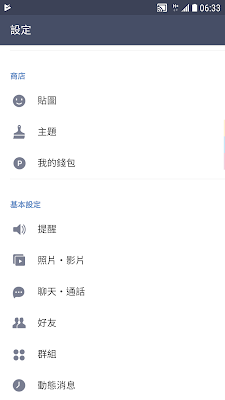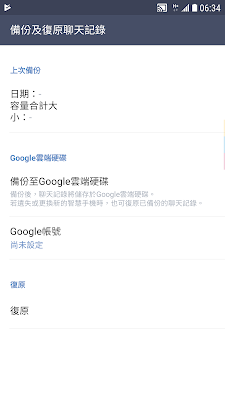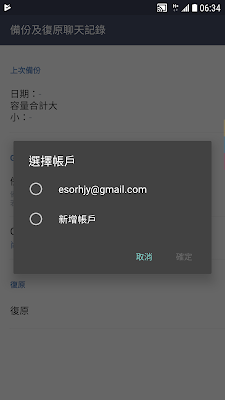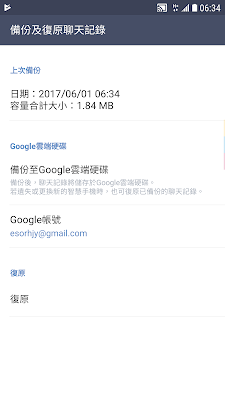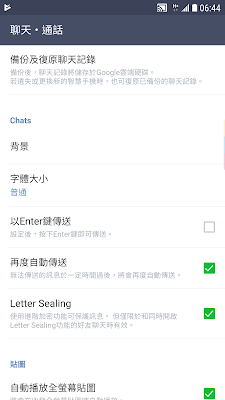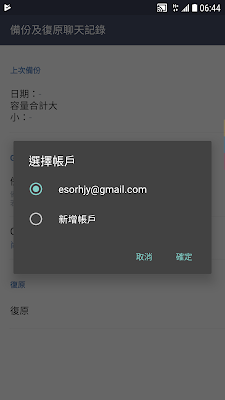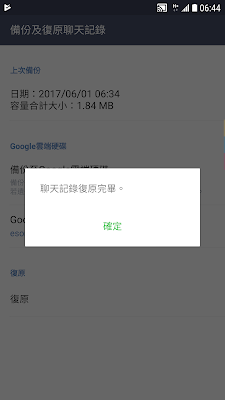對很多 LINE 用戶來說這是一個好消息,最新版的 LINE Android App ,終於加入了「一鍵雲端備份、還原 LINE 聊天記錄」的新功能!以後要換 Android 手機平板,或是不小心刪除 LINE 後重新安裝,都可以復原聊天訊息了。
這樣的「一鍵雲端備份、還原聊天記錄」功能,其實更早之前已經在 LINE iPhone App 上推出,在 iPhone 上是利用「 iCloud Drive 」進行雲端備份,但操作步驟跟這篇文章裡的教學一樣,還不知道如何操作的 iPhone LINE 使用者也可以跟著一起做。
而在 LINE Android 版中,是利用 Google 帳號和 Google Drive 雲端硬碟,來進行完整的 LINE 聊天訊息備份,使用 Android 的朋友應該都有登入或註冊 Google 帳號,所以利用系統內建的 Google 帳號完成備份即可。
而且有了 LINE 的聊天記錄備份還原功能後,你也可以更安心幫 LINE 瘦身:「清理 LINE 默默佔用的龐大手機空間,免裝 App 一鍵 LINE 瘦身 」,清理 LINE 默默佔用的可能超過幾 GB 的手機空間,但是又能還原所有聊天記錄!
可惜的是,目前 LINE Android 是利用 Google 帳號備份,而 LINE iPhone 是利用 Apple 帳號備份,這樣一來如果像我爸爸是手機使用 Android ,最近幫他找了一台新的 iPad ,這樣還是無法把聊天訊息從 Android 移動到 iPad 上,希望 LINE 以後在 iPhone 上也能推出用 Google 帳號備份訊息的功能。
1.
如何進行 LINE Andorid 的 「一鍵雲端備份、還原聊天記錄」呢?下面我就實際示範步驟教學,並且實際測試還原的效果。
首先把你的 LINE Android App 更新到最新版,接著進入 LINE 的「其他頁面」,點擊右上方的「齒輪設定」按鈕,再進入「聊天、通話」選項。
2.
這時候,就會看到「備份及復原聊天記錄」的新功能,點進去後,可以看到是利用 Google 帳號與 Google 雲端硬碟來進行雲端備份,我們也不用管太多,直接點擊「備份至 Google 雲端硬碟」即可。
3.
這時候會要你選擇使用來備份的 Google 帳號,選定後,按下「確定」,很快地就會完成聊天訊息的雲端備份了。
4.
當 LINE 的聊天記錄雲端備份後,我們就可以不用怕刪除 LINE,或是換手機重新安裝 LINE 時看不到之前聊天記錄的問題,因為備份好的訊息會跟著你的 Google 帳號走,只要在新手機用同樣的 Google 帳號,就能還原 LINE 訊息,下面我就測試給大家看。
5.
我將自己手機上的 LINE 資料完全清除,並且將 LINE 完整的移除後,重新安裝 LINE ,這時候可以看到我的聊天記錄都看不到了,準備要利用雲端備份還原的機制來還原。
6.
同樣的,在新安裝的 LINE 上進入「聊天通話」-「備份及還原聊天記錄」的選項,這時候還看不到之前雲端備份的紀錄,但不用擔心,直接點擊最下方的「復原」。
7.
然後選擇之前備份時使用的 Google 帳號,就會讀取已經在 Google 雲端硬碟的最近備份紀錄,接著很快地就完成還原囉!
8.
重新回到訊息列表看,之前的討論串與聊天記錄都確實還原了!
要注意的是, LINE 的「一鍵雲端備份、還原聊天記錄」,是以備份文字紀錄為主,雖然可以在還原時也看到近期的影片與照片,但不保證影片照片可以完成備份。
其實我個人的使用習慣是, LINE 或這類即時通的訊息本身無論有沒有雲端同步,都是「不好管理」的狀態,因為他們零散、破碎、沒有重點、無法排序,所以我的備份習慣一直都是「另外使用 Evernote 筆記來重新整理 LINE 訊息」,例如把和家人重要的聊天記錄整理成我的日記,把和同事的討論整理成我的工作筆記,我認為這才是更好的備份方式。
延伸閱讀相關文章:
轉貼本文時禁止修改,禁止商業使用,並且必須註明來自電腦玩物原創作者 esor huang(異塵行者),及附上原文連結:LINE Android 聊天訊息雲端備份,實測一鍵還原聊天記錄教學
Source:: playpcesor.com